StarCraft II входит в список самых популярных игр от компании Blizzard. Несмотря на свой почтенный возраст, эта стратегия в реальном времени по-прежнему привлекает множество игроков, к тому же её первая глава распространяется бесплатно с 2012 года.
Игра не портирована на Linux, поэтому мы рассмотрим несколько способов её установки с использованием различных слоёв совместимости. Вы узнаете как выполняется установку StarCraft 2 в Ubuntu 20.04, так что порядок действий будет верен и для других дистрибутивов на её основе.
Содержание статьи
Установка Battle.Net в Linux
StarCraft II возможно установить только через фирменный центр дистрибуции игр Battle.Net, который, к слову, доступен только для Windows. В связи с этим мы рассмотрим два способа запуска игр от Blizzard. Сервисы Lutris и PortProton, как и любой другой слой совместимости с приложениями Windows имеют в своей основе Wine, но дополнительные пакеты и настройки у них отличаются. Поэтому можете рассмотреть оба варианта и выбрать наиболее эффективный именно для вашей системы.
Выбрав эти приложения вам не придётся отдельно устанавливать Wine и настраивать его. В Lutris у каждой игры из доступного списка в базе имеется свой конфигурационный файл. PortProton просто содержит все наработки Proton, к тому же дополнен расширениям Proton GE.
Установка с помощью Lutris
Lutris – это игровой центр, собравший в себе большую библиотеку игр из разных сервисов, таких как Steam, GOG, Battle.Net. Всего в базе более 13 000 игр, уже оптимизированных для работы с сервисом, исключением не стал и StarCraft II. А теперь перейдём к установке Lutris и Battle.Net.
Изначально Lutris недоступен в репозиториях Ubuntu, поэтому надо добавить пользовательский репозиторий PPA:
sudo add-apt-repository ppa:lutris-team/lutris
sudo apt install lutris
Учтите, что Lutris подтягивает много зависимостей, так что процесс установки нельзя назвать быстрым. После установки и запуска Lutris ищем желаемую игру через строку поиска в верхней части окна.
После выбора StarCraft II, Lutris сам предложит установить Battle.Net.
Установка через PortProton
PortProton – это слегка расширенный и отвязанный от Steam слой совместимости Proton GE c оболочкой, упрощающей запуск игр. Проект развивается российскими разработчиками, поэтому получить поддержку будет довольно легко.
Компания Valve постоянно улучшает производительность и стабильность Proton, поэтому он по праву считается одним из лучших. Приложение PortProton поддерживает все популярные игровые сервисы, в том числе Battle.Net. Перед установкой PortProton необходимо получить все зависимости:
sudo dpkg --add-architecture i386
sudo add-apt-repository multiverse
sudo apt update && sudo apt upgrade
sudo apt install bubblewrap curl gamemode icoutils tar vulkan-tools libvulkan1 libvulkan1:i386 wget zenity zstd steam cabextract
После этого можно скачать и установить саму программу. Для этого перейдите на официальный сайт за актуальной версией, обновления выходят довольно часто.
Также обратите внимание на то, что вы можете выбрать версию с включённой технологией FSR, повышающей качество изображения в низком разрешении до родного разрешения монитора. Если в самих играх Windows эта технология пока что не получила широкое распространение, то в PortProton она внедрена в промежуточный этап рендера и доступна в любой игре. Таким образом вы сможете StarCraft II даже на встроенной графике.
После запуска программы выбираем вкладку Autoinstall в правой части окна и запускаем установку Battle.Net Launcher.
К плюсам программы можно отнести выбор способа запуска. В зависимости от используемого игрой API, вы можете выбрать OpenGL, DXVK или VKD3D.
К минусам отнесём отсутствие собственных настроек, практически все действия по конфигурации проводятся в утилитах Wine. Также ярлык для запуска клиента создаётся в папке самого порта, поэтому его надо перенести на рабочий стол или в меню приложений.
Установка StarCraft II
После установки Battle.Net последующие действия необходимо проводить именно в нём. Сначала вы должны войти в свой профиль или создать новый.
Затем во вкладке Игры в меню Все игры выбрать Blizzard и в полученном списке найти StarCraft II.
На следующей странице нажимаем кнопку Играть бесплатно и приступаем к установке.
По завершению процесса иконка игры появится в списке в верхней части вкладки Игры.
Настраивать перед запуском ничего не нужно. Единственное, что может пригодиться, так это сброс внутриигровых настроек, доступный по нажатию шестерёнки справа от кнопки Играть.
Выводы
Как видите, установить StarCraft 2 Linux не так уже и сложно, к тому же вы можете выбирать между слоями совместимости, Lutris или PortProton. Есть и другие программы с подобной функциональностью, вроде PlayOnLinux и Crossover, но мы остановились на наиболее беспроблемных вариантах.
Эта инструкция подойдёт для запуска и других игр Blizzard, например, Overwatch или Heartstone. Впрочем, Lutris и PortProton могут запускать игры и из других клиентов, а узнать больше об играх в Linux вы можете из нашей статьи. Также стоит предупредить о том, что Blizzard в своих проектах использует античит-систему, которая хоть и лояльна к тем, кто запускает игры через эмуляторы, но ошибки иногда случаются.
Proton Drive — это облачное хранилище со сквозным шифрованием от компании, которая создала Proton Mail, которое может стать хорошей заменой Google Диску. Вы получаете синхронизацию между устройствами, общий доступ к файлам, онлайн редактирование текстов и даже таблиц, удобные приложения для всех платформ, но с гарантией, что ваши данные останутся исключительно вашими и никто не будет тренировать на них AI. В бесплатной версии доступно 5 ГБ места на диске с возможностью покупки дополнительного пространства. А по этой ссылке вы можете получить скидку 60% на дополнительное дисковое пространство (акция действует до 5 января). Посмотреть детали

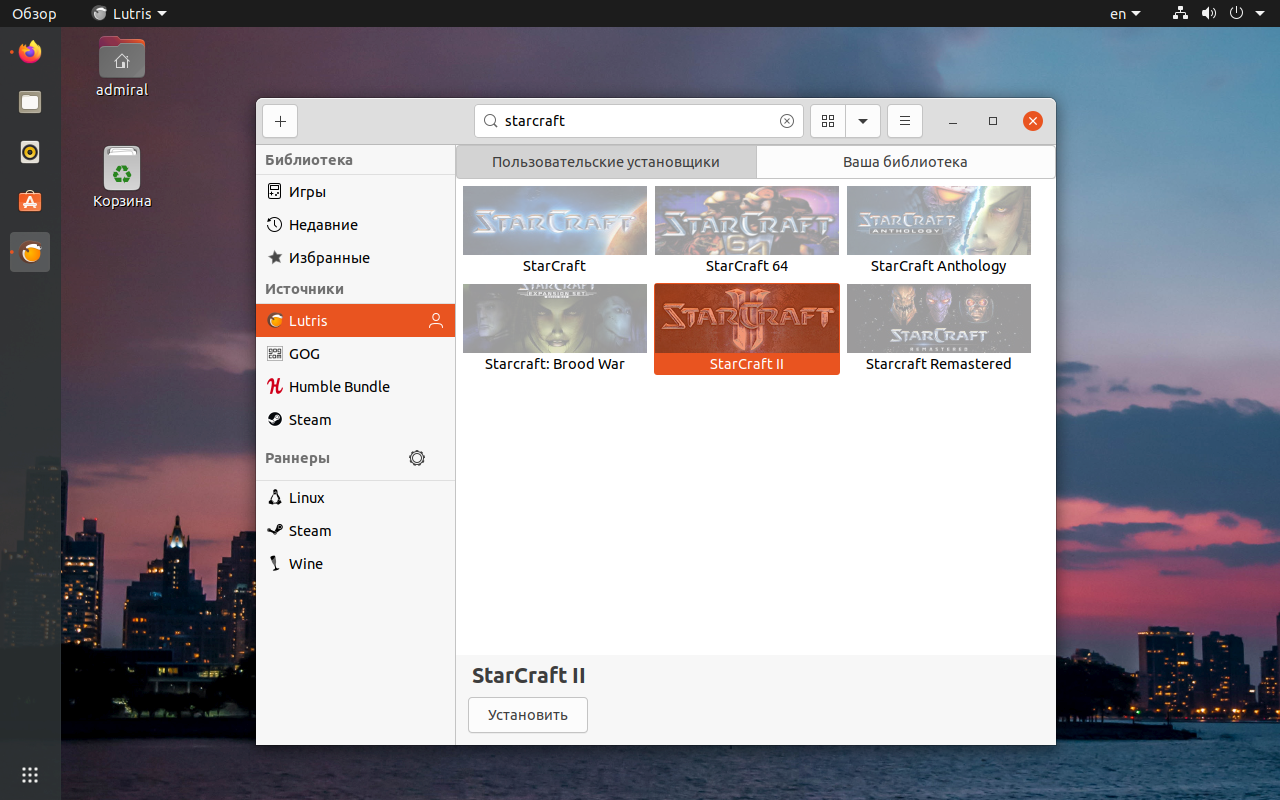
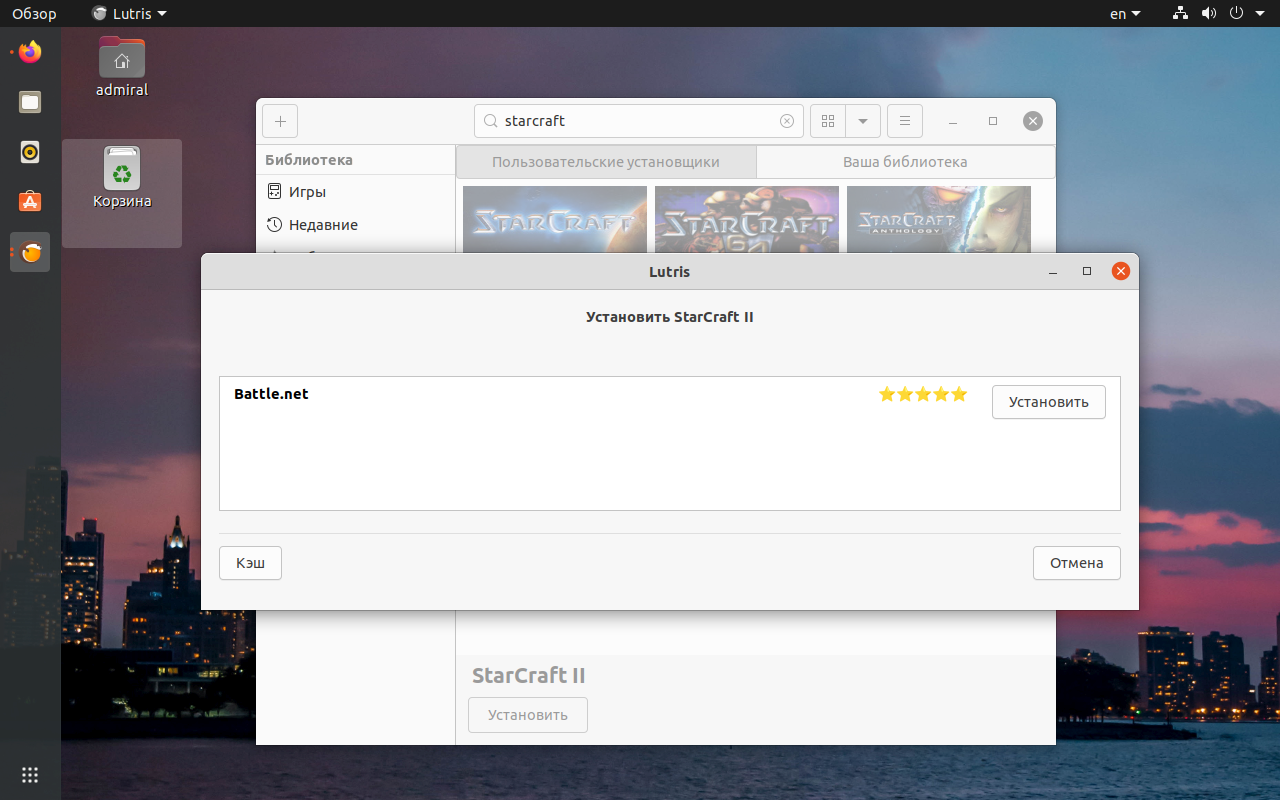
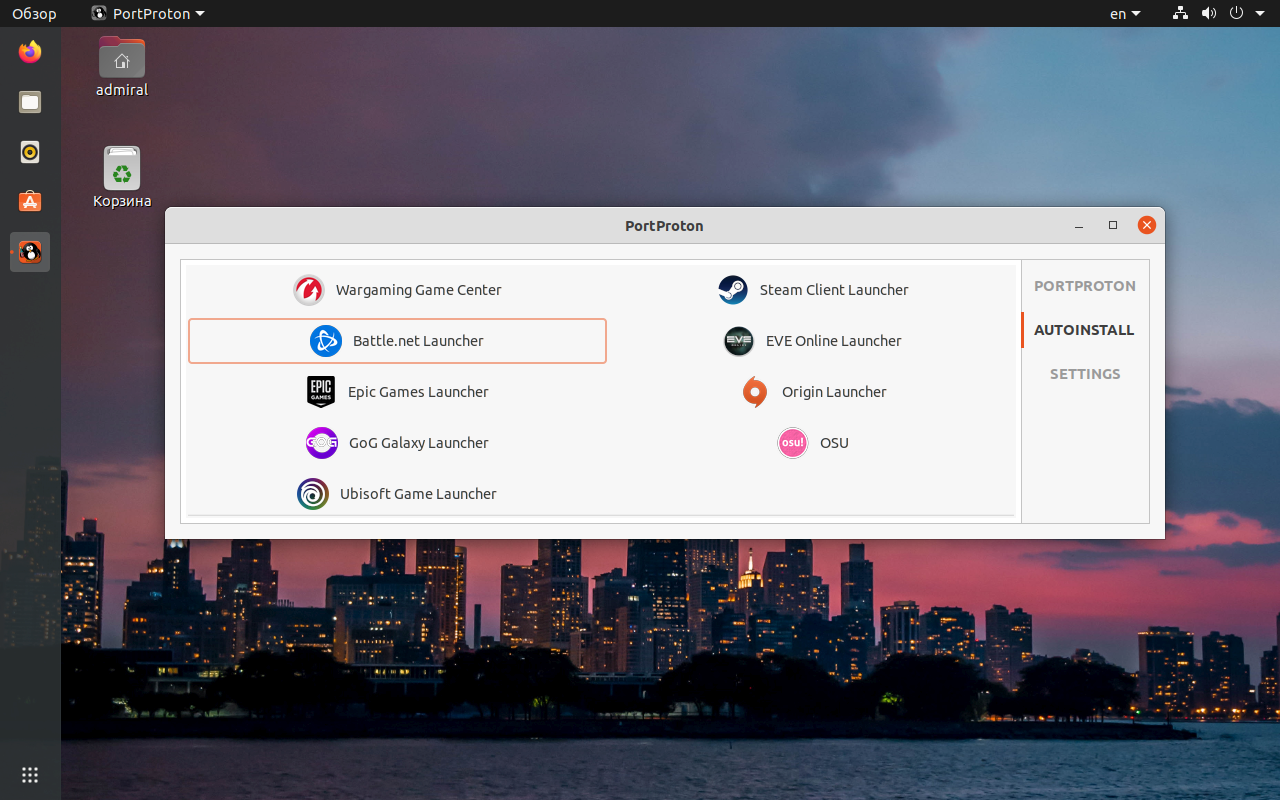
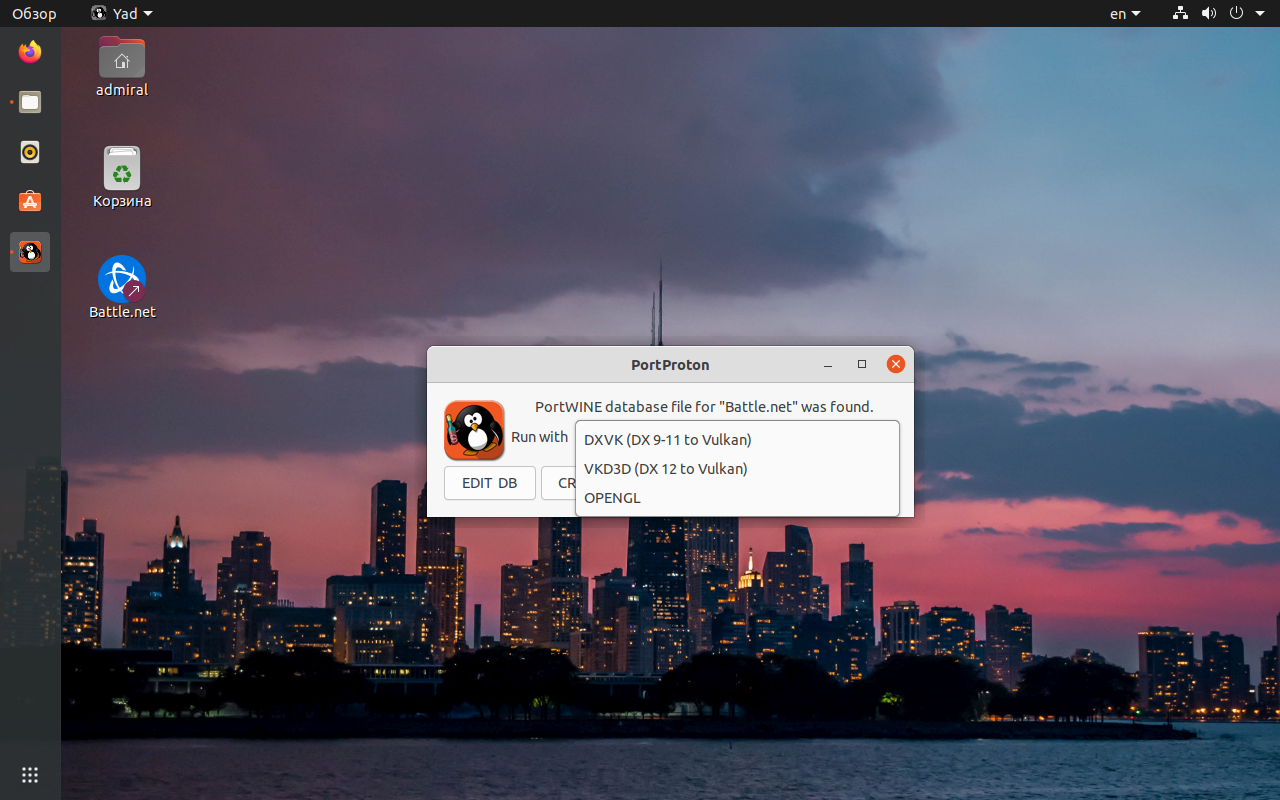
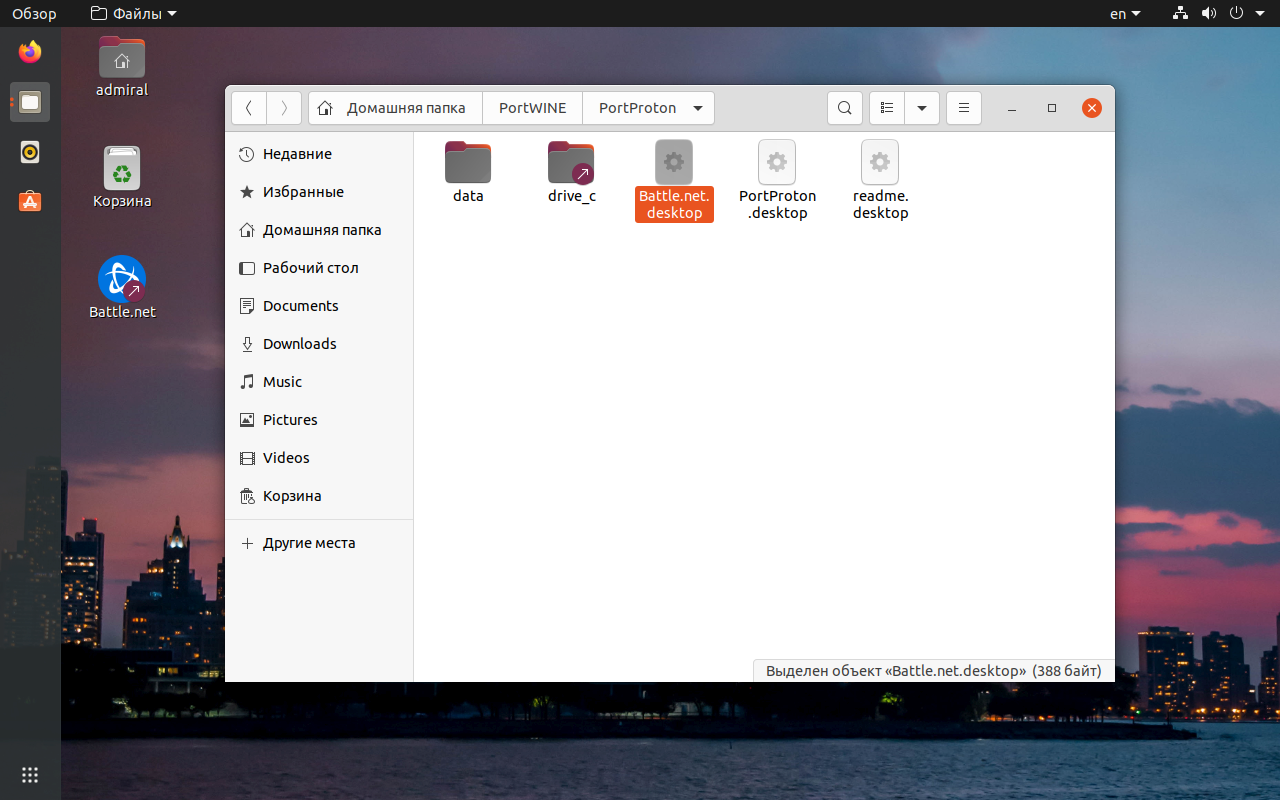
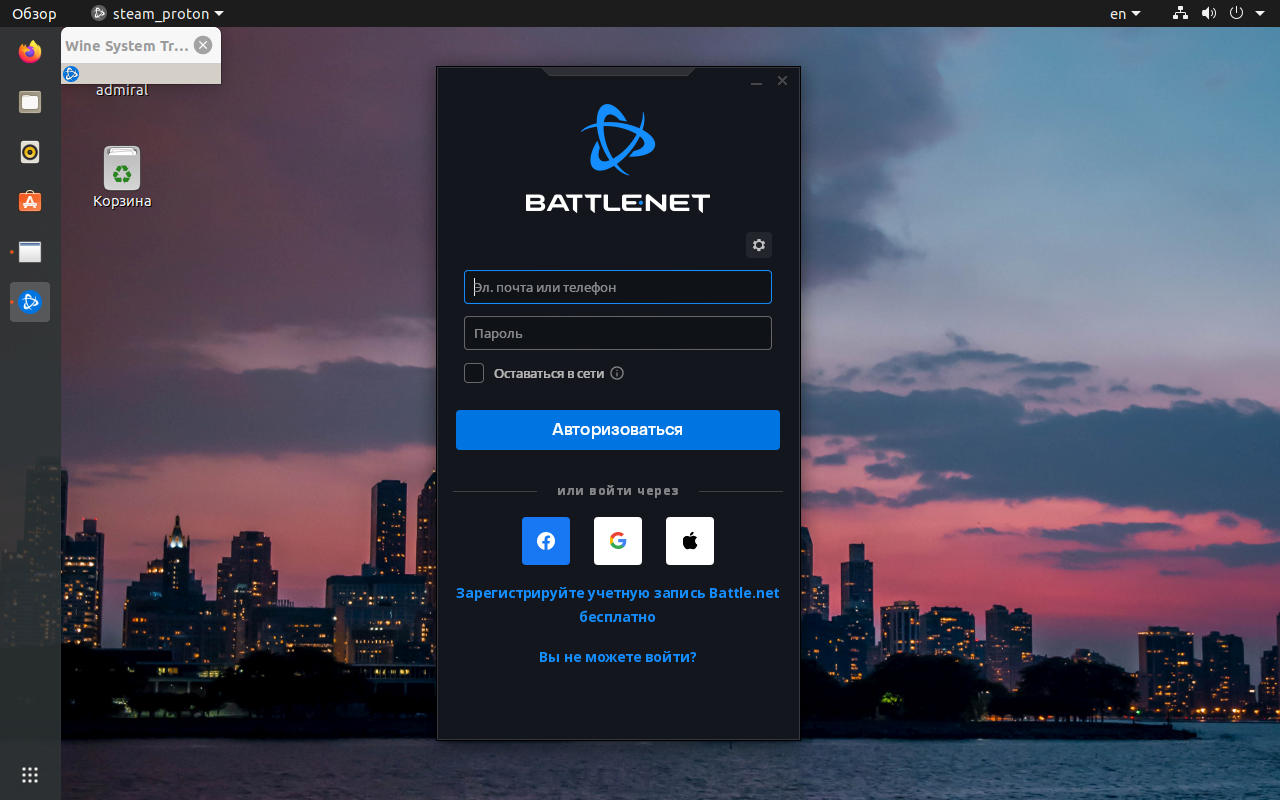
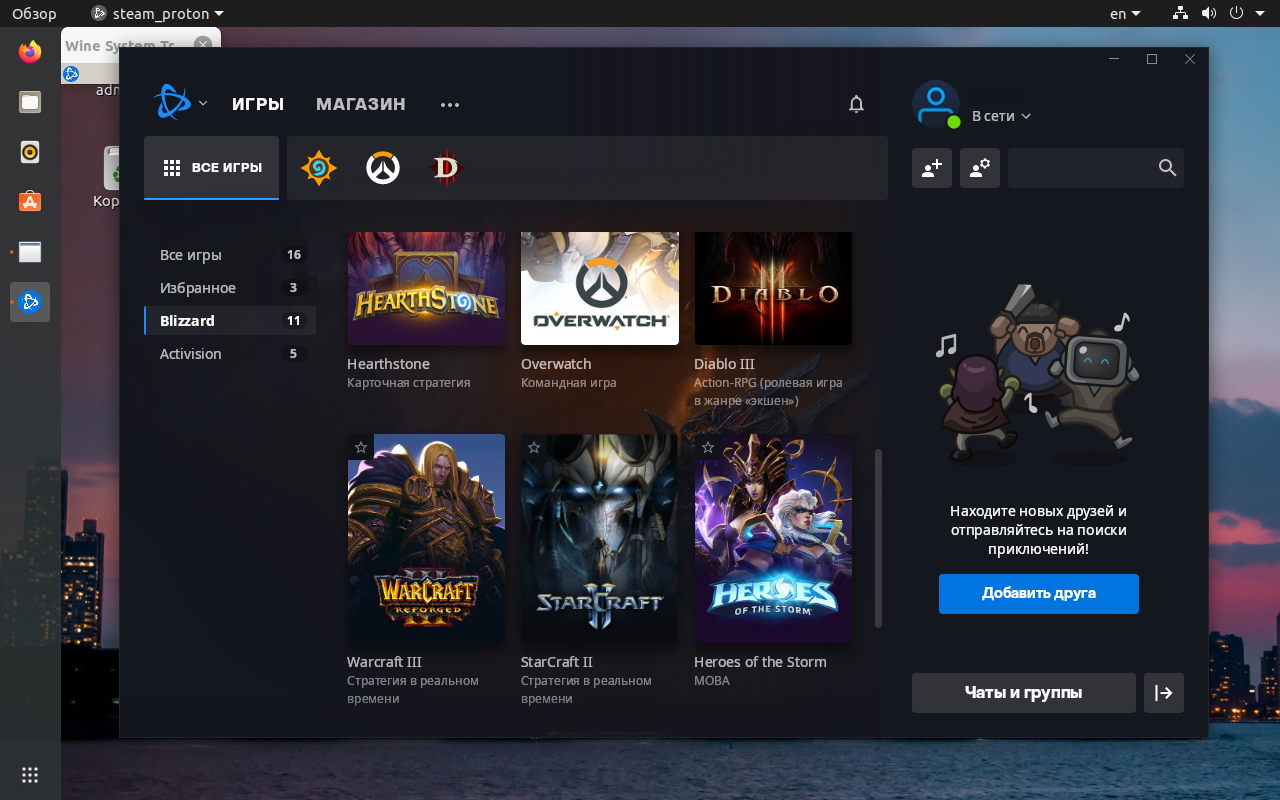
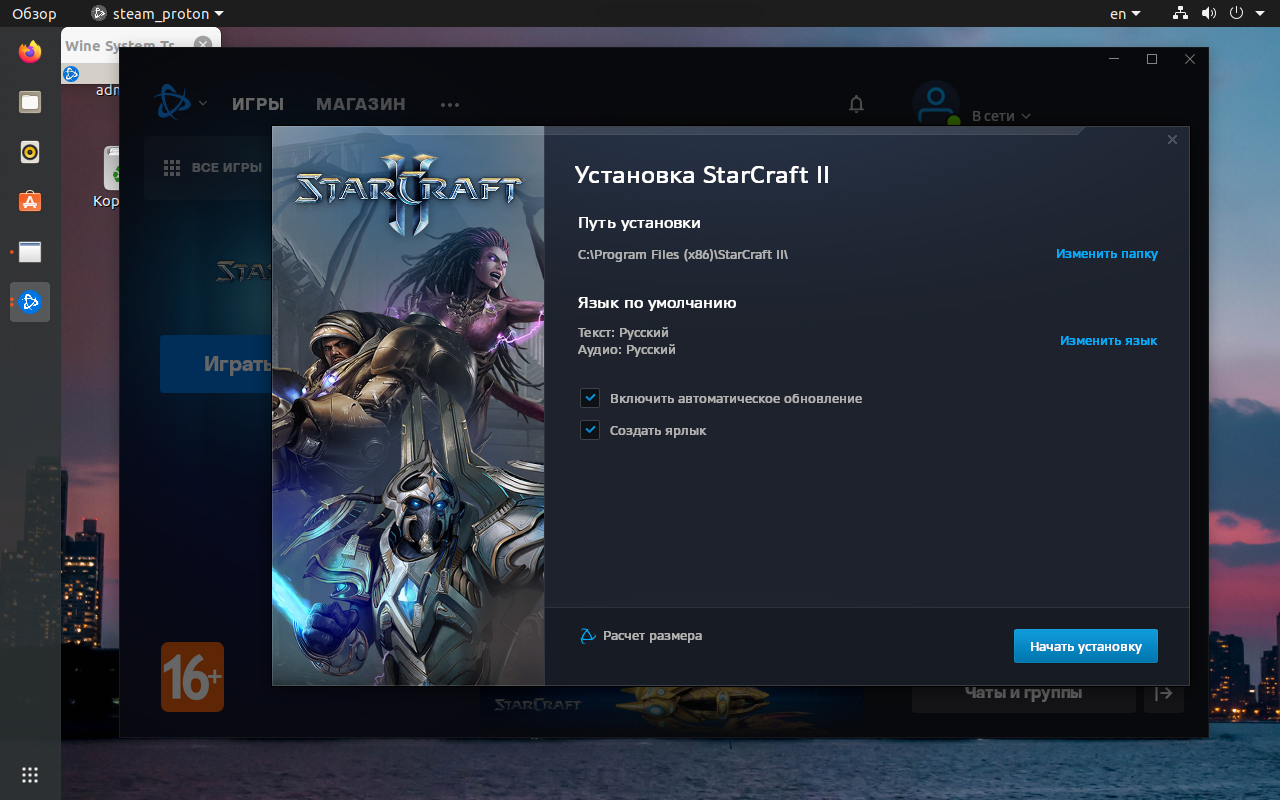
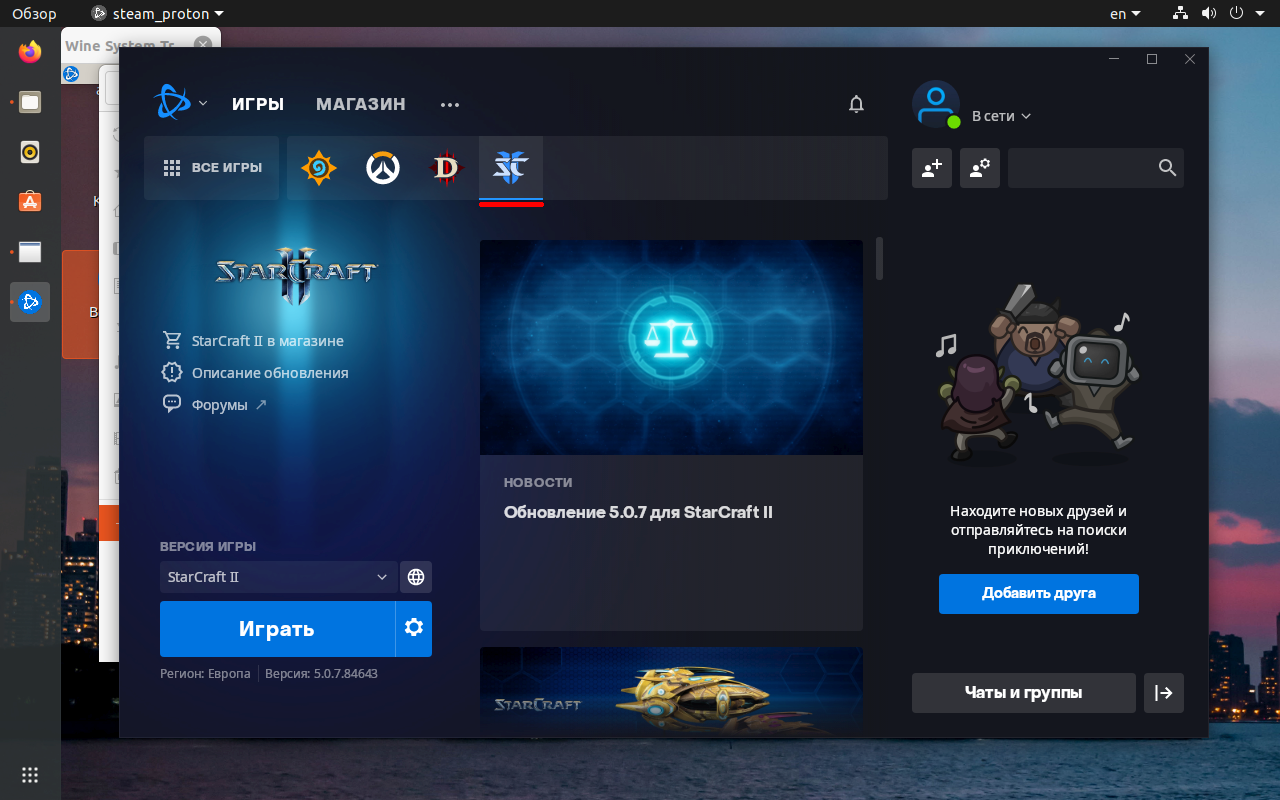

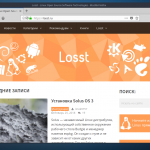

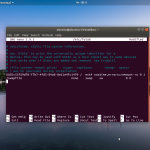
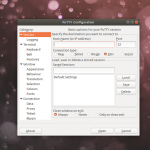
>>>Как видите, установить StarCraft 2 Linux не так уже и сложно, к тому же вы можете выбирать между слоями совместимости
Как и всё в линукса. Нужно выбирать там, где без этого было бы лучше.
Добавьте sudo apt update после sudo apt-add-repository иначе у неопытных не установится lutris
В Ubuntu 20.04 и выше apt-add-repository автоматически делает update.
PortProton официальный сайт не работает на момент 16.07.2023, проект живой? может переехал куда то?
Fedora 40, StarCraft ремастер с Blizard. Работает под WIne!
Еще в 2022 году в группе было сообщение:
https://vk.com/wall-99238527_13352
Товарищи внимание!
Сайт portwine-linux.ru который снова заработал - ФЕЙК! Что за человек это сделал и с какими мотивами - неизвестно. Так что будте бдительны!
Сайт нашего проекта: LINUX-GAMING.RU - и еще раз попрошу всех авторов своих сайтов и каналов на Youtube сменить ссылки у себя. Спасибо.